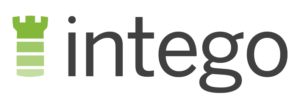2025 Panda Antivirus 评价:华而不实的功能都值得吗?
Panda总览 2025
长期以来,Panda 一直是我最喜欢的免费杀毒软件之一:它提供人们心仪的实时保护功能,而其他品牌却为此收费。因此,当我得以测试它的付费套餐时,我很想看看 Panda 为订阅者提供的丰富附加功能是否物有所值。
经过全面测试,我失望地发现,Panda 对附加功能似乎采取了”越多越好”的做法。Panda 有大量功能是 Norton(诺顿)、TotalAV 等顶级服务所缺少的,但那些功能本身不一定有多好。
因此,对大多数用户来说,Panda 的付费套餐并不值得花钱。免费套餐的实时保护很出色,在我的测试中检测到了将近 100% 的恶意软件威胁。它也提供了部分较好的附加功能,比如 VPN、游戏模式和进程监视。对于需要密码管理器、家长控制或设备优化工具等附加功能的人来说,付费套餐可能是不错的选择;而对于其他人,我建议坚持使用免费套餐。
不过大家不必直接相信我的话 – Panda 所有套餐均提供 30 天免费试用和 30 天退款保证,加起来每人可以试用服务 60 天。若对其附加功能不满意,则可以获得退款,并继续使用 Panda 优秀的免费套餐。
赶时间?1 分钟摘要在此
- 所有套餐都提供强大的防病毒扫描器。在测试中,Panda 检测到了 100% 的实时网络威胁,令我印象深刻。点击这里查看完整测试结果。
- 附加功能非常多,但并非都有用。Panda 提供了很多工具,但有些难用,有些无效。查看哪些功能值得一试。
- Windows、Mac、Android 和 iOS 的应用程序都便于浏览。所有平台的 Panda 使用起来都很直观,但 Windows 版的安全保障最全面。跳转查看它所支持的平台之间的区别。
- 支持通常缓慢、无人响应。邮件和电话聊天的等待时间很长,而实时聊天只针对 Premium 至尊版套餐用户。点击这里了解最佳联系方式。
- 免费套餐功能全面。Panda 免费提供出色的安全保障,而付费套餐则不值得升级。跳转查看 Panda 各款套餐分别包括什么内容。
安全
我对 Panda 的防病毒技术印象深刻,特别是它的免费套餐和付费套餐提供同样强大的保护。它组合使用多种扫描器,为设备抵御实时威胁、勒索软件和网络钓鱼威胁。在防病毒保护方面,我发现 Panda 属于市面顶级产品。
病毒扫描和云清理:高效、彻底的扫描方式
在独立测试中,Panda 免费版检测出了过去 4 周内发现的 99.7% 的恶意软件。对免费杀毒软件来说,这一数值特别惊人 – 在同样的测试中,McAfee(迈克菲)和 Avira 等顶级服务检测到的威胁比 Panda 少。
我也高兴地发现,Panda 错误标记的文件少于行业标准。它只把两个实际上安全的文件误标为潜在的恶意文件。虽然这带来了一点不便,但我宁愿杀毒软件出现一些错误标记,也不想让它漏掉危险内容。
Panda 有 3 种扫描方式可供选择:
- 关键区域(Critical Areas):检查设备上最有可能受到恶意软件攻击的区域,包括内存、正在运行的进程和 cookies
- 完全扫描(Full Scan):检查设备上的所有文件、文件夹和程序
- 自定义扫描(Custom Scan):用户自行选择需要 Panda 检查有无恶意软件的项目
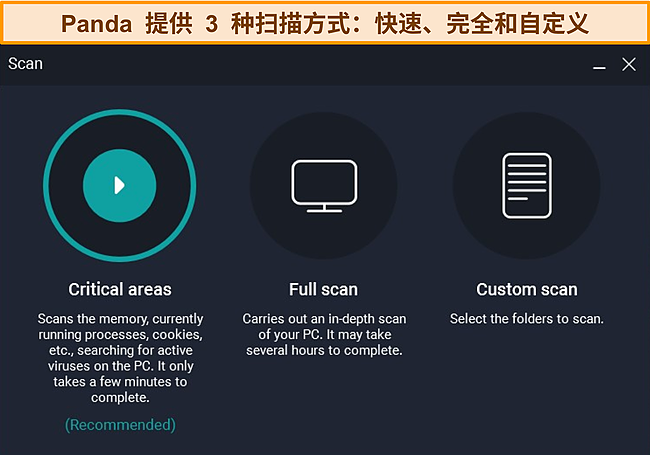
关键区域扫描在 3 分钟内检查了6 万多个项目,在我看来速度非常快。它发现了一个 PUP(Potentially Unwanted Program,潜在有害程序),并将其转移至隔离区(Quarantine)供我查看。我还运行了完全扫描,它在一小时内扫描了 85 万多个项目。我本以为扫描完成时间会更久(Panda 提醒我它可能要花几小时),但相较于其他服务,这样的速度仍然很慢。相比之下,Norton 只用 12 分钟就能扫描将近 80 万个项目。

相比之下,在我的 MacBook Pro 上,Panda 的扫描花了将近 8 小时才完成。这完全不可接受,任何全面扫描都不该花这么长时间。我强烈建议 macOS 用户直接跳过 Panda,转而考虑 Intego、Norton 或 Avira。
我很喜欢的是,Panda 甚至在免费套餐中提供云清理器(Cloud Cleaner)扫描,在应用程序的救援套件(Rescue Kit)部分可以找到。这种扫描深入,在云端运行,占用的 CPU 功率很少。它进行高级扫描,能发现传统杀毒软件可能漏掉的恶意软件。当你怀疑设备上存在病毒,想要更彻底地扫描时,这项功能便很有用。我在关键区域和完全扫描后又运行了云清理器,而它发现了另一个 PUP,被我从设备上删除了。
我希望 Panda 能把云扫描并入标准扫描中,因为这样一来,用户就不必为了深入检测而运行两项单独的扫描。Avira 等杀毒软件甚至在快速扫描中提供云扫描功能,这方便多了,不过 Panda 的云清理器速度快,且简单易用。
Panda 在后台运行时,我的电脑性能确实略微下降了。当我打开网站、下载 Microsoft Office 和 Netflix 等应用程序或将文件从电脑复制到外置硬盘时,速度比标准系统性能下慢了 45%。这属于大幅下降,所以我建议大家在不太使用设备时再运行扫描,以防烦人的速度下降。
实时保护:擅长检测新的、刚出现的网络威胁
Panda 的实时保护给我留下了非常深刻的印象,特别是它还包含在免费套餐中。我测试了 350 多个实时恶意网站 URL,Panda 成功检测并拦截了 100% 的实时零日威胁。这些威胁都相当新,开发人员还没有机会建立针对它们的防御措施。其中让人印象尤为深刻的是,Panda 免费版的检测结果好于一些供应商的顶级付费套餐,比如 Bitdefender(比特梵德)和 Kaspersky(卡巴斯基)。
Panda 的实时保护之所以这么有效,是因为它和有些杀毒软件不同,不依赖于已知恶意软件的数据库。相反,它一并借助大数据和机器学习,使自己始终处于恶意软件检测的最前沿。大数据(Big Data)这个术语指的是一组旨在高效分析大量数据的工具(做人类做不到的事)。Panda 的机器学习(Machine Learning)使用分析过的数据,教导自己新的行为模式和重要统计信息。这两种工具共同运作,帮助 Panda 预测新的在线威胁行为,并在威胁攻击设备前将其拦截。
下载和网络钓鱼保护:有效拦截恶意文件
Panda 能轻松阻止包含恶意软件的下载,让我印象深刻。我试图从 EICAR.com 下载几个文件(该网站专为防病毒测试提供安全文件),Panda 阻止了所有的下载尝试,我完全无法把文件下载到设备上。但奇怪的是,Panda 没有任何弹窗通知或警报告诉我它阻止了恶意下载。我在查看 Panda 控制面板时才发现了它的这个行为,看到我有一条信息警报。
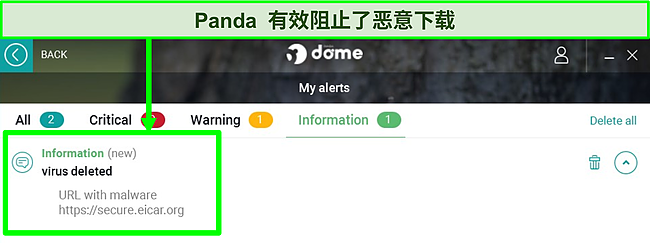
当我试图访问已知含有恶意软件的网站和服务时,Panda 没有任何提示表明它屏蔽了网站,我只能看到浏览器页面声称该网站无法访问。我起初以为网络连接出了问题,随后深入查看了 Panda 应用程序,在”防病毒”(Antivirus)功能下找到了”事件”(Events)部分,在那里看到 Panda 已经阻止我访问含有恶意软件的网站。虽然 Panda 的网络钓鱼保护很有效,但我希望它能发送弹窗提醒,在成功屏蔽危险网站时告知我。
尽管 Panda 的通知系统存在缺陷,但我很满意它能十分有效地保护设备免受恶意诈骗。最棒的是,下载和网络钓鱼保护是 Panda 免费版的标配功能。
勒索软件防护:出色防御勒索软件攻击
勒索软件攻击这种破坏性极强的在线威胁日渐增多。黑客用它们锁定你的文件和设备,要挟你付费换取访问权限的恢复,但是付费也不代表一定能拿回权限。
因此,我希望勒索软件防护是所选杀毒软件的重要部分。我发现 Panda 能很好地应对这种安全威胁,拦截了 100% 的已知勒索软件文件。再加上优秀的实时保护,你大可以放心,Panda 也能保护设备免受最新的勒索软件威胁。
我失望地发现,Panda 免费版不提供勒索软件防护,不过这是免费软件的常态。出人意料的是,Panda 杀毒基础版(Panda Dome Essential)也不提供这一功能。付费购买杀毒软件意味着我想获得全面保护,而最便宜的套餐不包括这项功能,真是令人遗憾。
隔离区:轻松移除或恢复可疑文件
Panda 的隔离区(Quarantine)是我测试过的最简单好用的隔离区之一。在防病毒版块中,它有清楚的标签,一键即可在新窗口中打开它,然后明确地看到哪些文件被当作可疑文件。
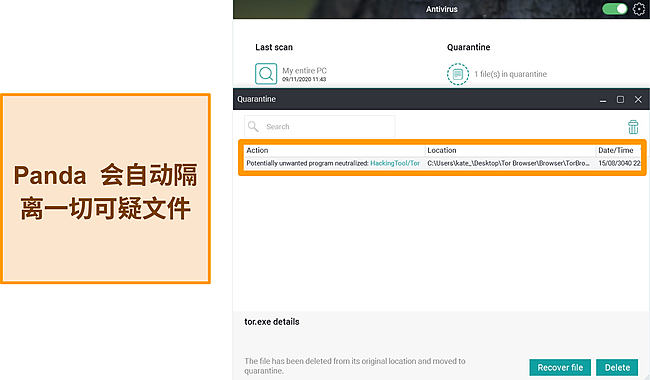
我喜欢 Panda 的隔离功能,因为一眼望去就能看到文件被标记的原因,以及 Panda 为保护设备而采取的行动。它还显示了文件之前的位置,让我得以确定文件来源。
Panda 会自动隔离文件,却从不会自动删除它们。也就是说,用户可能得花些时间梳理哪些文件要删除,哪些错误标记的文件要恢复。不过,用户可以看到恶意文件的具体来源,从而在未来保持警惕,这点令人放心。
防火墙:基于位置和网络的自定义保护
可靠的防火墙是任何联网设备都需要的功能,而 Panda 在这方面没有让人失望。它的所有套餐(包括免费版!)都提供防火墙,为用户防御可能被忽视的有害连接和恶意流量。我发现,Microsoft Defender 的防火墙足以保护我的电脑,但 Panda 的防火墙更进一步,支持自定义安全级别。
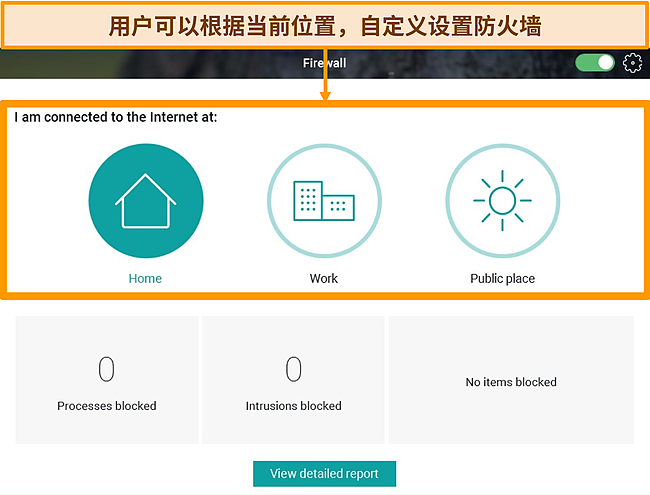
只要点击一下,Panda 就能知道用户连接的网络类型,无论是最安全的家庭网络,还是众所周知不安全的公共网络。网络越不安全,Panda 就会对传入流量进行越多的检查。
如果你想让某些程序始终都能通过检查,可以在防火墙设置中自行配置。在不作任何改动的情况下,防火墙也能完美地运行。
功能
Panda 的杀毒套装满是附加功能,但可惜的是,其中大多数都是用户永远用不上的工具。测试期间,我只发现了几项真正有用的功能。我更希望 Panda 把时间和精力投入到少数优质功能中,而不是用各种平庸功能包装软件。
救援套件:清理受感染的设备,检测高级恶意软件
救援套件(Rescue Kit)是一项相当独特的罕见功能(连 Norton、TotalAV 等顶级服务都没有类似功能),有以下两种作用:
- 创建救援 USB 驱动器:启动被病毒感染而无法启动系统的电脑
- 检测高级病毒:下载云清理器,进行深度扫描,发现传统病毒扫描检测不到的病毒
我发现这两者都很有用,而且实施起来非常简单。救援 USB 驱动器在一分钟内就能创建好,指示也简单易行。创建完成后,我把 USB 插入了一台感染多种病毒的旧 Windows 笔记本电脑中,效果好得惊人 – 救援 USB 套件在 20 分钟内清除了所有恶意软件,让我的笔记本电脑又能用了。
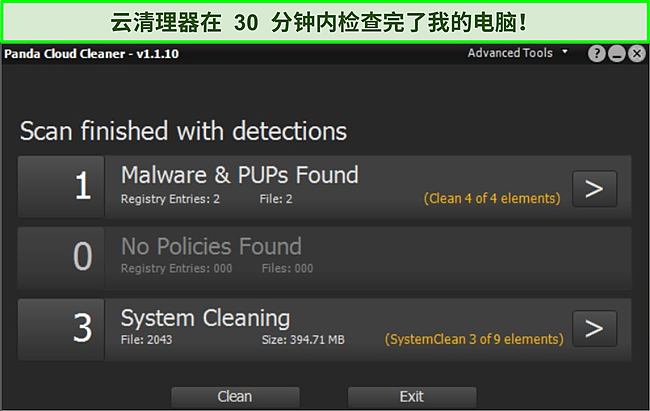
云清理器也帮我清理了笔记本电脑,发现了 2 个 PUP(Potentially Unwanted Program,潜在有害程序),恢复了近 400MB 的空间。它的扫描花了大约 30 分钟,考虑到扫描的彻底程度,我认为这个速度很快。总之,救援套件在一小时内修复了我的笔记本电脑,给我留下了深刻印象,而很多其他杀毒软件都无法清理它。
进程监视:所有运行中的进程和安全分类一目了然
由于我已经用了 Windows 任务管理器,我不确定额外的进程监视器(Process Monitor)能有多有用。不过,Panda 的进程监视器和电脑自带款的主要区别在于分类(Classification)标题。一眼望去,我就能看到最近的进程和它们的安全级别。
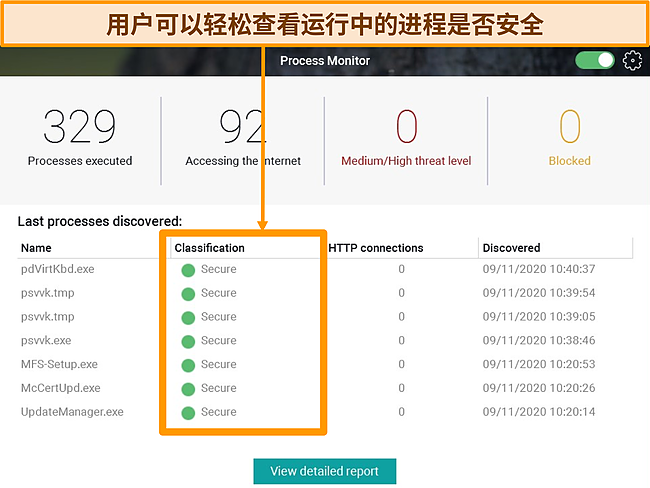
这给了我很大的安全感,因为我可以轻松看到有没有我不知道的进程潜伏在后台。Panda 发现了可疑进程,便会用弹窗通知提醒我,而我可以对该威胁采取行动(将其传送至隔离区)。一旦有恶意进程被发现,Panda 会立即阻止它们,并发送通知供用户查看。它只列出最近的进程,但用户可以点击”查看详细报告”(View detailed report)来查看更多。
我发现自己使用 Panda 进程监视器的频率高于 Windows 任务管理器,因为想要检查运行中的进程的安全程度。
应用程序控制:对应用程序的控制可高度配置
Panda 的应用程序控制(Application Control)功能不仅能让用户加强对应用程序的控制,还能增强设备和数据的整体安全。
开启应用程序控制后,设备将成为封闭、安全的系统。一旦有应用程序试图自行安装或更改设置,Panda 就会将其标记,并发送通知给用户,用户可以选择让不让该程序运行。同时,这项功能也能防止未知的程序修改,以及试图瞒着用户偷偷安装的下载行为。
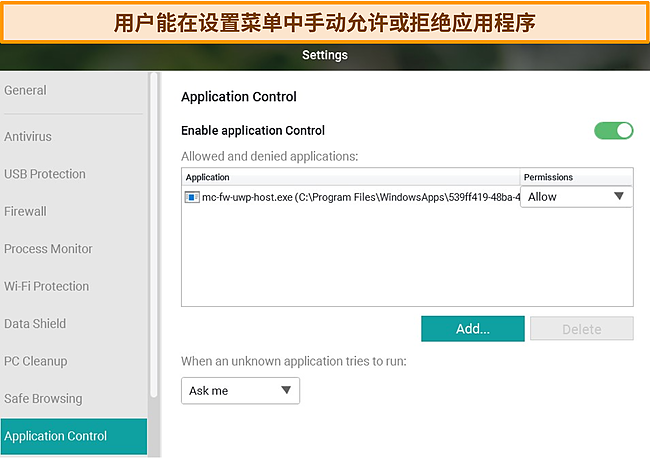
尽管我知道 Panda 的防病毒安全性能质量顶级,但在线威胁总在不断变化,额外多一层本地安全保障也无妨。考虑到 Panda 的很多附加功能都是多余的,应用程序控制着实是一项锦上添花的功能。
密码管理:设置费时,但设置完成后效果良好
密码管理器本应易于下载、安装和使用,可惜我发现整个过程繁琐又麻烦。Panda 没有说明,用户需要一开始就注册 Panda Dome Passwords 账户,之后才能完整使用应用程序中的密码管理功能。
不幸的是,我不得不手动输入所有密码,这让我很吃惊,因为 Norton 和 Avira 都能根据已有的自动保存信息,自动填充登录凭据。好消息是,添加完登录信息后,我在使用 Panda 的密码管理器时没有再遇到任何问题。
VPN:提供强大的加密和泄露保护,但功能有限
VPN 是一种出色的安全工具,旨在隐藏用户的在线活动,保持用户的真实位置私密。连接 VPN 服务器期间,所有数据都会经过该服务器,然后才抵达想要访问的网站或服务。它能让设备看似位于不同的国家,从而绕过地域内容限制。
Panda 的 VPN 由 Hotspot Shield 运营,它是市面上最优质的 VPN 服务之一。我曾经使用过 Hotspot Shield,所以相信 Panda 的 VPN 能用最高级别的加密(AES 256 位)保护我的连接,让我的 IP 地址不会泄露。我进行了几项测试,发现我的想法是正确的。
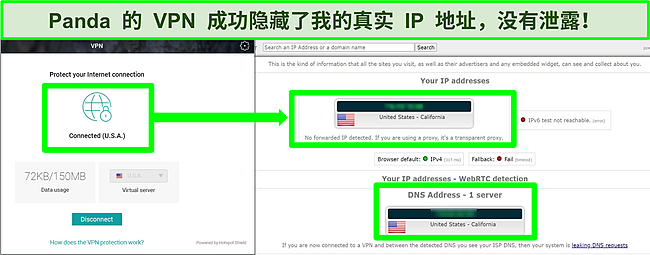
连接期间,我的网速很快,哪怕连接的是远在美国和日本的服务器。速度从未低于 50Mbps,足以在线浏览、观看电影和下载文件,而不会遇到延迟和缓冲。我甚至能绕过 Netflix 出了名严格的内容限制,观看它美国影视库的内容!
不过,除非订阅 Premium 至尊套餐,否则 Panda 的 VPN 每天仅限使用 150MB 数据 – 在 Netflix 观看标清(SD)视频一小时会耗费大约 700MB,供参考。在这种限制下,它适合一些匿名、安全的在线活动(比如网银和浏览),但不适合观看流媒体或下载东西。
Panda 的 VPN 在地点方面也有限制。至尊版有 20 个地点可供选择,而 Hotspot Shield 在 80 多个国家提供 1800 多台服务器。并且,Panda 其他套餐的用户只能连接离自己实际位置最近的服务器。我发现切换服务器很麻烦,必须得手动断开一台服务器的连接,再选择另一台。其他 VPN 服务往往允许用户在连接期间直接选择另一台服务器,这要方便得多。
我还发现了一个问题,Panda 的 VPN 缺少终止开关,而要想在连接断开时保障数据安全,这一功能十分必要。鉴于这些限制,我建议大家坚持使用 Panda 的免费 VPN,不要付费升级。要想用更好的 VPN,我推荐 Norton 360(诺顿 360)这样的顶级杀毒软件。虽然它的速度没有那么快,但我很喜欢 Norton 360 内置的 VPN 提供无限带宽,可连接至全球 30 个服务器地点。
游戏模式:优化应用程序全屏时的性能
在应用程序全屏显示期间,Panda 的游戏/多媒体模式(Gaming/Multimedia Mode)会使所有通知静音,让用户得以专注玩游戏、看电影或做报告,而不被烦人的弹窗打断。虽然这个模式可以在应用程序的常规设置(General Settings)中关闭,但我建议开着它。不然,每次想玩游戏或看流媒体的时候,都得手动开启它。
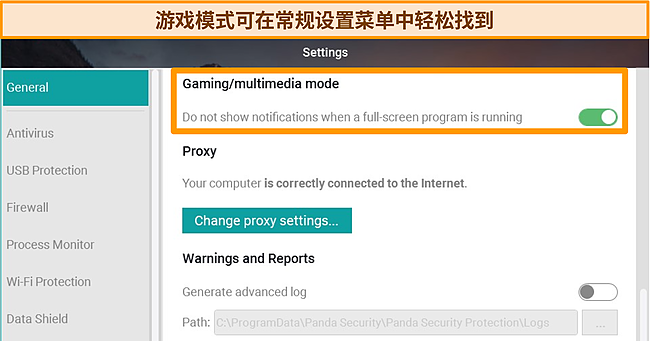
我发现 Panda 的游戏模式能有效阻止通知,但仅限有应用程序全屏的时候。我有些游戏开启的是窗口模式,而游戏模式没有检测到它们。遗憾的是,用户无法手动配置游戏模式,让它在特定程序运行期间启用。因此,要确保应用程序处于全屏状态。
我很满意 Panda 的免费版提供这项功能,因为它是一个很受欢迎的工具,况且很多杀毒软件都没有专门为游戏玩家优化性能。它不如 BullGuard 的游戏加速器(Game Boost)那么有效,但是作为免费服务,它能很好地让游戏和电影持续进行,不受干扰。
防盗工具:在设备遗失或失窃时提供保护
除了恶意软件外,设备面临的最大威胁便是遗失或失窃。这一问题持续存在,因而 Panda 针对 Windows、Android 和 iOS 的防盗工具非常吸引人。
我最喜欢的功能是”定位我的设备”(Locate My Devices),它能给出我所有受到 Panda 保护的设备的确切位置。在笔记本电脑和 iPhone 上进行设置很容易 – 在应用程序中点击一下就可以开启这项功能,从而轻松定位自己的设备。定位惊人地准确,让我不再担心丢失设备。
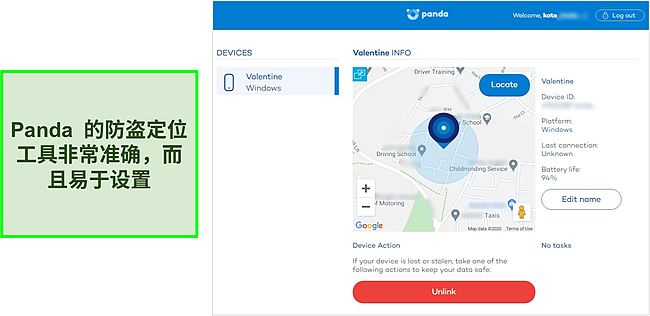
Android 用户另外享有多种防盗功能,我希望这些功能可以在更多兼容平台上提供。测试时,我发现它们的效果都很好,提供了额外的保护,特别是在手机可能被盗和被黑的情况下。这些额外功能包括:
- 锁定和擦除:远程锁定设备;在设备失窃时,删除设备上的所有个人数据和敏感数据
- 盗窃照片警报:三次解锁设备失败后,对设备持有者拍照,并将照片发送至用户的 Panda 账户
- 移动警报:当有人移动设备时,向用户的账户发送警报
- 远程警报:在失窃设备上触发警报声
- 智能手表定位:当手机和智能手表相距太远时,便会触发警报
数据安全工具:保护和加密敏感文件
Panda 有几个数据安全工具,旨在保障用户个人信息安全,不被黑客和勒索软件窃取。这些工具包括:
- 文件加密器(File Encryptor,仅限付费用户):为用户加密设备上的任何文件或文件夹
- USB 保护(USB Protection):支持用户扫描并免疫插入电脑的每个 USB
- 数据保护(Data Shield,仅限付费用户):一旦有人试图访问用户的个人文件或敏感文件,便会发出警报
我特别喜欢文件加密器,因为它让我放心,即使设备遭遇风险(遗失、失窃或被黑客攻击),我最私密的数据仍会保持私密。文件加密器通过密码管理器 Password Depot 运行,使用起来非常简单。要加密一个文件,只需右键点击它,选择 Password Depot 12 > Encrypt(加密),再设置一个加密密码。
数据保护工具理论上是有用的,但由于 Panda 的付费套餐已经提供了勒索软件防护,这个工具很大程度上是多余的。
免费套餐仅有的数据安全工具是 USB 保护,我认为它是最有用的。它让 CD、DVD 或 USB 设备无法利用 Windows 的自动运行来自动部署恶意软件,从而保护设备免受恶意软件物理威胁和在线攻击。而且,它是完全免费的!
设备优化工具:电脑清理和文件粉碎可提高系统性能
Norton、McAfee 等顶级杀毒软件都有性能提升功能,旨在让设备比之前更好地运行。虽然 Panda 有一些优化功能,但我发现这些功能不如其他供应商的产品那么有效。
首先是电脑清理(PC Cleanup)工具,这项功能比较有用,可以快速删除临时文件和 cookies,在电脑上释放更多空间。电脑清理包含 4 种模式:硬盘清理、启动管理、碎片整理和系统清理计划。
硬盘清理的速度很快,花了大约一分钟就找到了超过 1GB 的垃圾文件。然后我用碎片整理工具清理了驱动器,几秒钟就完成了。但是,我没发现整体设备性能有何提升,所以我不确定这些工具能带来多少改变。
我最喜欢的电脑清理工具是启动管理,它通过禁用一些不必要的应用程序和系统进程,大大减少了电脑的启动时间。如果 Panda 的清理工具只能选一个使用,请务必选择启动管理。
第二大优化工具是文件粉碎器(File Shredder),可以方便、安全地删除敏感的个人数据,比如下载的信用卡和银行账单。它使用起来很简单,点击几下就能确保文件删除且不可恢复。可惜的是,使用文件粉碎机后,我并没发现设备性能有明显变化。我希望这项功能的自定义程度可以更高 – McAfee 的文件粉碎机提供不同的粉碎级别,用户可根据期望的删除速度或安全程度自行选择。
网络保护工具:集合多种功能,保护在线活动
Panda 致力于防御在线威胁,保障设备安全,为此提供了多种工具来提高安全性:
- Wi-Fi 保护(Wi-Fi Protection):显示 Wi-Fi 连接的安全程度,并提供改善方法
- 安全浏览(Safe Browsing):拒绝访问任何带有病毒、木马等在线威胁的欺诈或恶意网站(属于 Panda 网络钓鱼保护功能的一部分)
- 虚拟键盘(Virtual Keyboard):可打开屏幕键盘输入敏感数据,以防键盘记录恶意软件检测到键入内容
我尤其喜欢虚拟键盘工具,在登录银行账户或网上购物时,它能提供额外的安全层。不过,我希望它的按键能再大一点,或者再清晰了然一点,因为小键用起来很麻烦。用虚拟键盘打字比较费时,但多花些时间来保护个人财务信息是值得的。
我也使用 Panda 的 Wi-Fi 保护来提高家庭网络安全性。它建议我更改网络的名称和密码,我能在 Panda 应用程序中配置路由器,更改相关信息。对于经常连接公共 Wi-Fi 的人来说,这个工具很有用,因为公共 Wi-Fi 一般没有家庭网络安全。不过,你如果已经用 VPN 保障在线隐私了,便可以跳过 Panda 的 Wi-Fi 保护功能。
易用度
Panda 的下载包相对较小(Windows 版只有 240MB,Mac 版只有 200MB),在设备上占用的空间很少。这是因为 Panda 是基于云的杀毒套装,所有操作都在云端完成,不需要在设备上进行日常更新或存储应用程序数据。
我发现 Panda 的应用程序在所有设备上都易于下载安装 – 只花了不到一分钟!各种操作系统的最低系统要求如下:
- Windows:10、8/8.1、7、Vista、XP 32 位(SP3 或更高版本)
- Mac:OS X 10 或更高版本
- Android:4 或更高版本
- iOS:7 或更高版本
桌面应用程序有 21 种语言版本,包括中文。移动应用有 16 种语言可选。
Windows 和 Mac:应用程序布局大方,导航便利
Panda 的 Windows 和 Mac 应用程序在外观和功能上有很大区别,但两者都采用了直观的设计和合理的布局。在两种操作系统中,我都能顺利测试它的应用程序。
Windows 应用程序简洁明快,用户界面和 Android 或 iOS 类似,让我想起了平板电脑或智能手机的应用。每项功能都有自己的图标可选,不用翻阅复杂的菜单来寻找想要使用的工具。更方便的是右下角的”Aa”按钮,点击后即可显示所有功能的名称。但如果你想要更简洁的外观,也可以关闭功能名称。
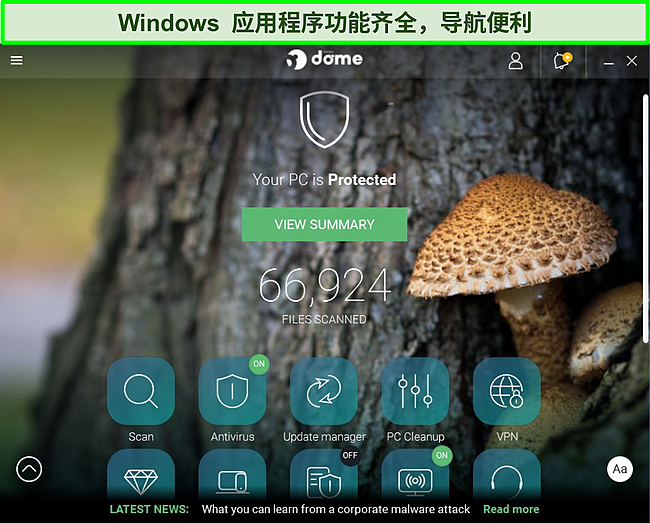
向下滚动一点,就会发现所有可用功能都能轻松访问。点击即可进入功能,查看配置选项。要想做更多改动,可以点击右上角的齿轮图标,进一步设置各项功能。
Mac 版的界面截然不同,不过所有内容都有明确的标签,在我看来导航仍然非常方便。同样,我不用在菜单和设置中寻找想要的功能,最重要的功能都显示在主界面上,随时可以使用。
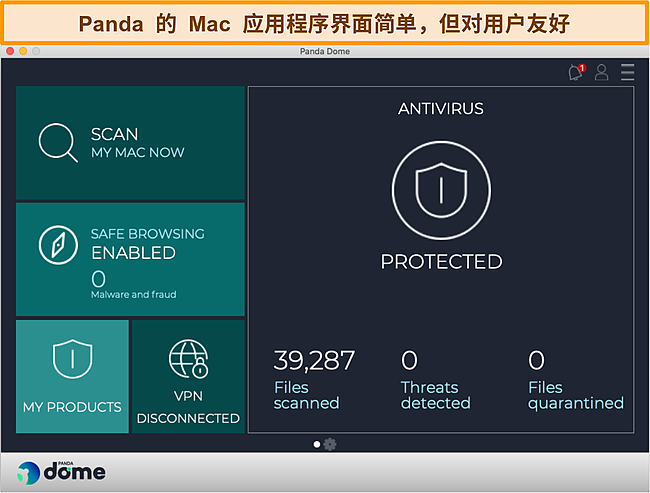
Mac 应用程序有一点我特别喜欢,大多数功能可以一键启用。例如,点击一下就能运行扫描或连接 VPN。Mac 应用程序的功能没有 Windows 版那么多,因为 Panda 主要面向 Windows 用户。不过,Panda 的 Mac 版仍然非常实用,专注解决 Mac 特有的恶意软件和问题。
移动设备保护:Android 和 iOS 应用都不错
Panda 的 Android 和 iOS 应用很直观,提供了一些有用的功能来保护设备。然而,就像 Windows 版和 Mac 版那样,这两款移动应用在功能上也有所不同。
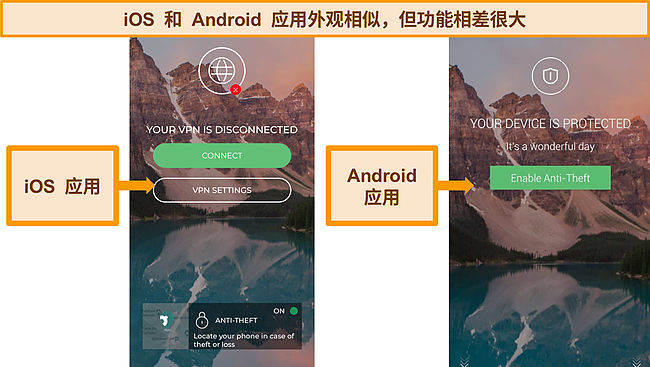
我在 iPhone 上进行了扫描,它立即提醒我需要更新系统,这一点我很喜欢。iOS 应用不提供任何反恶意软件扫描,因为多数 iOS 应用都受到”沙盒”机制的限制,无法访问其他应用的数据,杀毒软件便也无法扫描其他应用是否存在威胁。iOS 应用还提供以下功能:
- Panda VPN(免费版每天仅限 150MB 数据)
- 防盗功能
用户也可以在移动应用中添加家庭安全功能,但要额外付费。就目前而言,iOS 应用还不错,但可以更好。我希望它功能更强、更多,就像 Norton 360 等服务的应用程序。不过,Panda 提供了完全免费的移动安全解决方案,所包含的功能既优质又有效。
Android 应用功能更多,包括:
- 实时病毒防护
- VPN
- 病毒和 SD 卡扫描
- 应用程序控制
- 防盗功能
用户还可以另外付费获取家长控制功能,并且 Panda 的密码管理器也兼容 Android 设备。我喜欢 Panda 功能更全的 Android 版,尤其是它的实时病毒防护功能。免费应用能做到这点特别令人钦佩,让人不用花钱就能放心设备的安全。
支援
总的来说,我认为 Panda 的各种支持方式都还有很大进步空间。相较于 Norton 等服务迅速、友好的支持,Panda 过了几小时才能给出冷漠的套话回复,出乎我的意料。
实时聊天和电话支持(均为 24/7 全天候服务)只面向最昂贵的至尊版套餐订阅者,其他套餐订阅者只能在工作时间联系电话支持,使用邮件支持,或者访问社交媒体和网站。我发现联系 Panda 的最佳方式是电话支持,它适用于所有套餐。
24/7 全天候实时聊天:等待时间长,回复内容笼统
我对 Panda 的实时聊天感到失望,特别是考虑到这项服务只提供给最贵套餐的订阅者。虽然支持人员 24/7 全天候在线,但我发现回复时间慢得惊人,我收到的回复内容也基本没用。
我在 Panda 桌面端的控制面板上点击了支持按钮,选择前往至尊版客户的支持界面,这打开了一个新的浏览器窗口。网站声称,支持人员可以帮助解决系统配置、病毒清除等方面的问题,但我的体验截然不同。
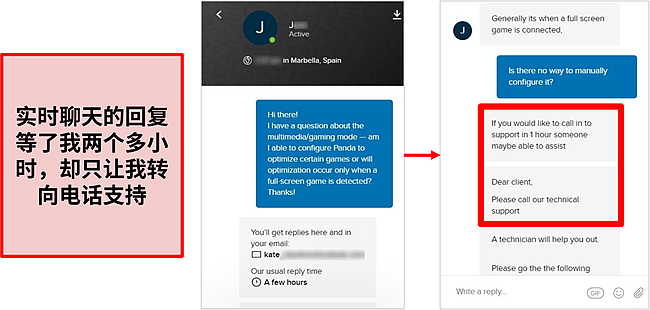
我问支持人员,我能不能手动配置游戏/多媒体模式,以便优化特定游戏的体验,以及这项功能是不是只能在应用程序全屏时启动。我等了将近两个半小时,才收到一句话的回复,而且没有回答我的问题。对方称我为”客户”,然后建议我联系电话支持。这让人特别不满,一上来就要等这么久才有回复。对实时聊天失望后,我不建议大家为了这项功能订阅 Panda Dome Premium(至尊版)。
邮件支持:响应时间慢,回答内容没用
邮件支持位于 Panda 网站上,面向所有用户,点击”写信给我们”(Write to Us)按钮即可。测试时,网站跳转到了一个页面,要我填写一张相当古板的邮件表格,有很多必填信息,包括所询问的具体 Panda 产品和版本。
在表中填了问过实时聊天支持的相同问题后,我收到了自动回复的邮件,称 Panda 已经收到了我的询问。我没有等很久就收到了回复(大约 3 小时),但回复内容非常差劲。
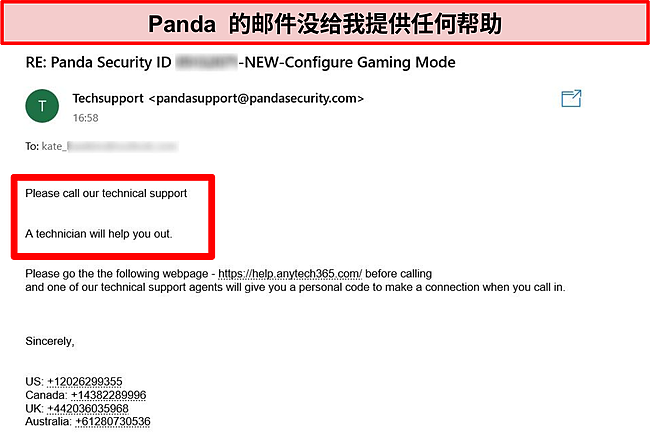
我对邮件回复”联系技术支持”非常失望,更何况 Panda 在网站上声称它有很多支持人员随时可以回答问题。虽然 Panda 在邮件中提供了技术支持的联系电话,有所帮助,但是邮件本身没有人情味,也没有特色。
电话支持:联系 Panda 的最佳方式
这种方式只面向英国、美国、加拿大和澳大利亚的用户,甚至包括没有注册的用户和免费版用户。这些用户可以在上午 8 点到下午 5 点之间打电话。
我打了电话,等了十几分钟就接通了一名支持人员,比实时聊天和邮件回复快得多。我问了相同的关于配置游戏模式的问题,得到了详细的回答(终于!),即游戏模式不可配置,且只能在应用程序全屏时启动。支持人员有礼貌,热心帮助,确定我对回答完全满意后才结束通话。
Panda 电话支持的服务令我满意,但是服务质量不如竞品。McAfee 采用回拨系统,尽量减少用户的通话等待时间。不过,如果你在 Panda 遇到任何问题,我还是建议你联系电话支持,因为它明显好于邮件和实时聊天。
社交媒体:Twitter 账户活跃,通过私信提供通用帮助
Panda 在网站上推荐了几种技术支持方式,其中之一是 Twitter(推特)账户,于是我点进去看了一下。我惊讶地发现,该账户非常活跃,每隔几个小时就发布一条推文。我发送了一条私信询问技术问题,想看看能否得到回复。第二天,我收到了问题的通用回复,而不是我想要的回答,让我感到失望。要想获得快速回答或询问具体问题,我不建议联系 Panda 的 Twitter 团队。
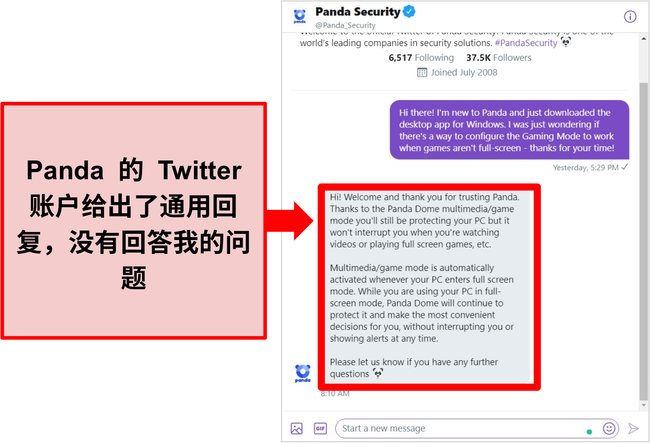
在线论坛和常见问题解答:文章有限,不定期更新
大多数杀毒服务的网站上都有全面的常见问题解答(FAQ)版块,供用户查找技术性不强的问题的答案。我查看了 Panda 的常见问题解答,感到失望 – 只有不到 10 篇解答问题的文章,其中大多关于购买和付费。虽然这些文章包含有用信息,但我希望它们能覆盖更多主题,比如应用程序中不同设置的配置方法。
我不建议使用 Panda 网站的常见问题解答,除非你有时间(和耐心!)在数百篇文章中搜索。联系电话支持获得回答要快得多,也不那么麻烦。
Panda 有一个在线社区论坛,供用户查找答案。测试期间,我访问了这个论坛,它不定期更新(部分”最新”答案是 5 年多之前的),平均等待答复的时间是 3 天左右。我发现那里很多信息都过时了,不适用于 Panda 应用程序的最新版本。因此,我只有在不紧急的情况下,才会去论坛发布问题。
价格
其他杀毒软件往往根据覆盖的设备数量来定价,而 Panda 根据提供的保护级别和附加功能来确定价位。每种付费套餐可以选择覆盖 1、3、 5、10 或无限台设备。
但我发现,Panda 的价格比 Norton、McAfee 等顶级服务的类似套餐更贵。
Panda 确实有一款完全免费的套餐,不要求提供任何付款方式。这款套餐提供全面的实时安全功能和一些有用的附加功能,因此多数用户都应该选择它。
Panda Free 免费版:零成本的全面安全保障
作为零成本服务,Panda 免费版的功能惊人地全面。我印象很深刻,它提供了实时保护和扫描,而大多数杀毒软件的这些功能只面向付费订阅用户。Panda 免费版包括:
- Windows 设备的实时病毒防护和扫描(不适用于 Mac、Android 和 iOS 的免费版)
- VPN 服务(限每天 150MB 数据和一台服务器)
- 外部设备和 USB 扫描,防范威胁
- 救援套件 USB 工具
- 游戏/多媒体模式
- 进程监控
- 英国、美国和加拿大的 24/7 全天候电话支持
虽然我对它缺少勒索软件防护感到失望,但免费杀毒软件往往如此。它也缺少一些 Panda 较好的附加功能,比如可自定义的防火墙和家长控制工具。
不过,Panda 免费版提供了可靠的实时保护,能防御在线威胁,保障 Windows 设备安全。遗憾的是,Mac 版并非如此。适用于 Mac 的更好免费杀毒软件是 Avira,它为 Windows 和 Mac 提供同样强大的保护。
Panda Dome Essential 基础版:有少许附加功能的基础付费套餐
Panda 基础版是该公司价格最低的付费套餐,提供免费版的所有功能,以及:
- 1、3、5、10 或无限台设备许可证
- Windows、Mac 和 Android 的实时保护
- 网络钓鱼保护
- Wi-Fi 保护
- 防火墙
- 安全浏览功能
其中有一些有用的功能,但我不建议购买 Panda 基础版。它没有勒索软件防护、密码管理器和家长控制,这在付费杀毒服务中很少见。相比之下,Norton 和 TotalAV 价格和它差不多,都有它缺少的这些功能。
Panda Dome Advanced 高级版:多了勒索软件防护,而其他寥寥
Panda 高级版是提供勒索软件防护的最便宜套餐,而勒索软件防护是保护设备安全的必要功能。这款套餐包括上述套餐的所有功能,以及:
- Windows 的家长控制
- 身份保护
高级版比基础版贵了一点,但为了额外获得勒索软件防护,多花一点钱是非常值得的。它也比完全版便宜得多,不过我觉得它缺少一些关键功能,而这些功能让完全版物有所值。
Panda Dome Complete 完全版:提供全面保护的最具价值套餐
我认为完全版是 Panda 最具价值的付费套餐,它提供上述套餐的所有功能,外加以下有用的功能:
- 数据保护
- 电脑清理
- 密码管理器
这些功能的加入使完全版成为最具价值的套餐。我发现数据保护和电脑清理功能运行良好,而附加的密码管理器总是有益于数据安全。在 Panda 的套餐中,完全版是第二贵的,但订阅后改变主意的话,可以使用 30 天退款保证。
Panda Dome Premium 至尊版:价格高,而附加功能少
Panda 至尊版贵了很多,却没有提供高额差价应当带来的大量功能。它有上述套餐的所有功能,和以下附加功能:
- VPN(没有限制)
- 更新管理器
- 24/7 全天候实时聊天
更新管理器(Update Manager)有用但不必要,而且我对至尊版的支持方式也很失望。我建议坚持使用 Panda 完全版,它的性价比更高,而且能为所有设备提供全面的功能。
Panda 至尊版唯一值得选择的原因在于没有限制的 VPN,然而它只提供 20 台服务器供选择,因此可能无法满足用户需求。
30 天免费试用:需要提供信用卡信息
大家可以免费试用 Panda 的任何付费套餐 30 天,但是需要创建 Panda 账户,并输入信用卡信息(也接受 PayPal)。我注册了账户,这是测试内容的一部分,之后确保自己登录了 Panda 账户并取消订阅,以免 30 天免费试用结束后被自动收费。
30 天退款保证:快速、轻松地获得全额退款
所有付费套餐都提供 30 天退款保证。我测试了退款保证,以确保能轻松获得退款,结果退款流程简单得惊人。
为获得退款,我填写了一张网页表格,将其发送给客服。我必须输入账户的电子邮件地址和使用的 Panda Dome 版本,并声明我申请退款。我在 3 小时内收到了 Panda 的邮件回复,确认了我的退款申请,并告知我会在 10 个工作日内收到退款(我实际在 8 天内收到了)。
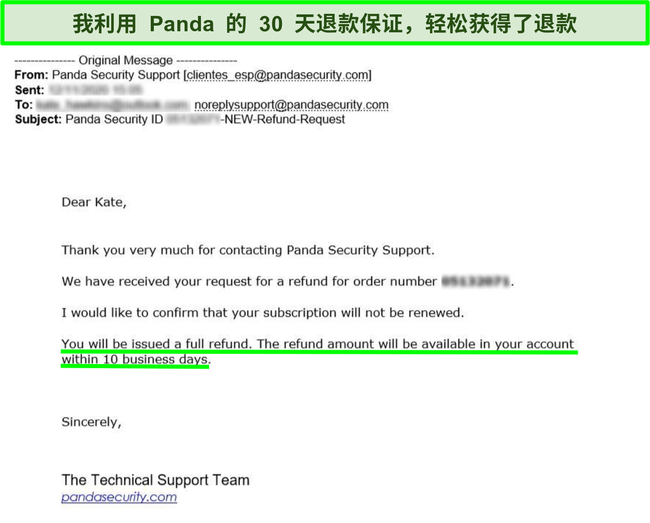
Panda 客服没有让我重新考虑是否取消,也没有劝我继续使用,而有些杀毒软件的客服会这么做。我甚至不用给出取消理由 – 我只说明了自己想要退款,退款申请便得到了快速、高效的处理。
最终结论
经过测试,我可以肯定地说,Panda 免费版超出了我的预期。它能检测到 100% 的实时网络威胁(甚至是新的恶意软件!),只有最好的安全软件可以达到这种水平。
可惜的是,Panda 在其他方面有所不足。我对 Panda 的很多附加功能印象一般,它们顶多达到平均水平(最差的那些甚至无效!)。密码管理器用起来很不方便,而且难以设置;VPN 的数据量和服务器都有限,还没有终止开关。我更希望看到 Panda 致力于提供少数优质功能,对得起付费套餐的标价。
如果你需要一款全面的安全套装,我建议避开 Panda 的付费套餐,选择更强大的杀毒软件套装,比如 Norton。它在恶意软件和实时保护测试中的表现同样出色,而且提供了很多优于 Panda 的高级功能(比如 Secure VPN 服务和慷慨的电脑云备份)。
不然,你也可以坚持使用 Panda 优秀的免费软件,享受核心病毒防护功能。你甚至可以同时利用 30 天免费试用和 30 天退款保证,以便毫无风险地试用 Panda 的所有高级功能 60 天。
Panda Antivirus 常见问题解答
Panda 在 Windows、Mac、Android 和 iOS 上安全吗?
安全。在 Windows、Mac、Android 和 iOS 上,Panda 都是安全可靠的杀毒软件。它值得信赖,能保护设备免受最新的实时恶意软件威胁,包括间谍软件、木马、病毒、勒索软件、网络攻击等。
要确保软件是安全的,你应该只从 Panda 的网站上下载免费和付费版,这样就能避免下载到伪装成真实软件的恶意软件。
Panda Dome 的恶意软件检出率真的能达到 100% 吗?
能。在测试中,Panda 检测出了 100% 的实时在线恶意软件威胁。这样的检出率与 Norton 等顶级服务相当,能防御破坏性最强的各类恶意软件。
然而,Panda 并非在所有测试中都获得了满分。例如,针对过去 4 周内新发现的恶意软件,Panda 免费版只达到了 99.7% 的检出率。这样的水平仍然非常高,在同样的测试中打败了其他排名靠前的杀毒软件。我还测试了 Panda 的云清理器,在电脑上进行了更深入的防病毒扫描,额外发现了初次扫描没发现的一个 PUP。
尽管 Panda 没有 100% 检测出所有类型的恶意软件,但它拦截并清除了对设备侵略性和破坏性最强的威胁。
Panda 的付费订阅套餐划算吗?
视情况而定。如果你需要比免费版更多的安全保障和功能,Panda 有些付费套餐是划算的。可惜免费版缺少勒索软件和网络攻击防护,而这可能使设备容易受到攻击。这项功能以及密码管理器、家长控制、性能优化等功能,只在 Panda 的付费套餐中提供。
不过,Panda 免费版提供实时恶意软件防护和病毒扫描,而这些功能在其他杀毒软件那里往往需要付费。如果你想试用 Panda 的一款付费套餐,看看它是否划算,你可以利用 30 天免费试用和 30 天退款保证,这样就能毫无风险地试用 Panda 的付费套餐多达 60 天!
编者按:我们十分重视我们的读者朋友,并致力于以公开、公正的态度赢得您的信任。请了解,我们与本网站列出的部分业内顶级产品隶属同一集团:Intego、Cyberghost、ExpressVPN 和 Private Internet Access。然而,这并未对我们的评测流程产生任何影响,因为我们始终执行严格的测试方法。